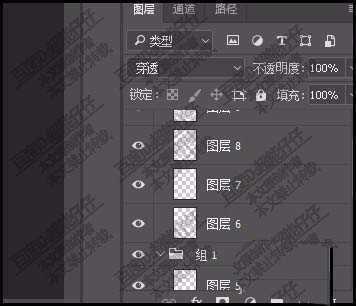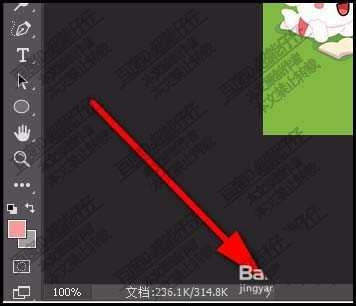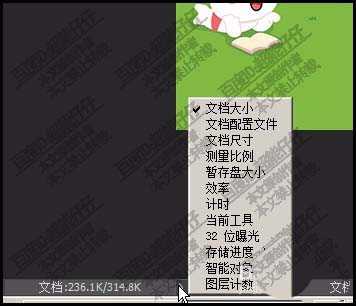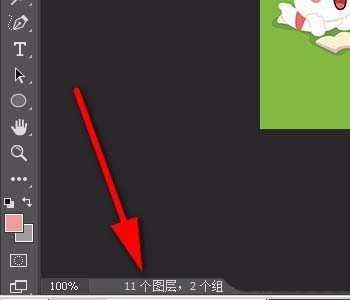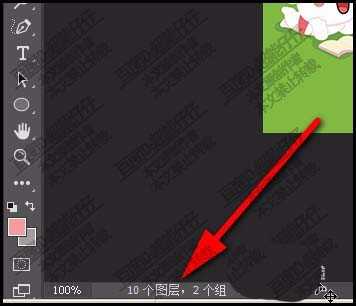ps文件怎么快速的统计一共有多少图层?特别是有的图层打了组不好统计,下面我们就来看看详细的教程。
- 软件名称:
- Adobe Photoshop 8.0 中文完整绿色版
- 软件大小:
- 150.1MB
- 更新时间:
- 2015-11-04立即下载
一、问题描述
1、比如,下图中所示,有很多图层,有些图层打了组。
2、那么,如果我们想知道一共有多少图层时,怎么统计呢,不可能一个一个的去数吧,如果太多的话,就不现实了。
二、解决办法
1、有一个非常方便快捷的方法。我们看画布底下这里。
2、看图中箭头所指的按钮。这是一个折叠按钮。鼠标点击此按钮。
3、弹出一列菜单,找到并点击:图层计数;很快就计算出一共有多少图层。
4、而且有多少个组也标注了。
5、当我们把某个图层删除掉时,这里亦自动显示出相应的数字。
以上就是ps跨苏统计图层的教程,希望大家喜欢,请继续关注。
相关推荐:
ps怎么将多张图片批量导入到图层?
PS怎么批量复制图层与批量删除图层?
ps怎么使用矢量图层蒙版合成图片?
华山资源网 Design By www.eoogi.com
广告合作:本站广告合作请联系QQ:858582 申请时备注:广告合作(否则不回)
免责声明:本站资源来自互联网收集,仅供用于学习和交流,请遵循相关法律法规,本站一切资源不代表本站立场,如有侵权、后门、不妥请联系本站删除!
免责声明:本站资源来自互联网收集,仅供用于学习和交流,请遵循相关法律法规,本站一切资源不代表本站立场,如有侵权、后门、不妥请联系本站删除!
华山资源网 Design By www.eoogi.com
暂无评论...
更新日志
2024年12月30日
2024年12月30日
- 小骆驼-《草原狼2(蓝光CD)》[原抓WAV+CUE]
- 群星《欢迎来到我身边 电影原声专辑》[320K/MP3][105.02MB]
- 群星《欢迎来到我身边 电影原声专辑》[FLAC/分轨][480.9MB]
- 雷婷《梦里蓝天HQⅡ》 2023头版限量编号低速原抓[WAV+CUE][463M]
- 群星《2024好听新歌42》AI调整音效【WAV分轨】
- 王思雨-《思念陪着鸿雁飞》WAV
- 王思雨《喜马拉雅HQ》头版限量编号[WAV+CUE]
- 李健《无时无刻》[WAV+CUE][590M]
- 陈奕迅《酝酿》[WAV分轨][502M]
- 卓依婷《化蝶》2CD[WAV+CUE][1.1G]
- 群星《吉他王(黑胶CD)》[WAV+CUE]
- 齐秦《穿乐(穿越)》[WAV+CUE]
- 发烧珍品《数位CD音响测试-动向效果(九)》【WAV+CUE】
- 邝美云《邝美云精装歌集》[DSF][1.6G]
- 吕方《爱一回伤一回》[WAV+CUE][454M]